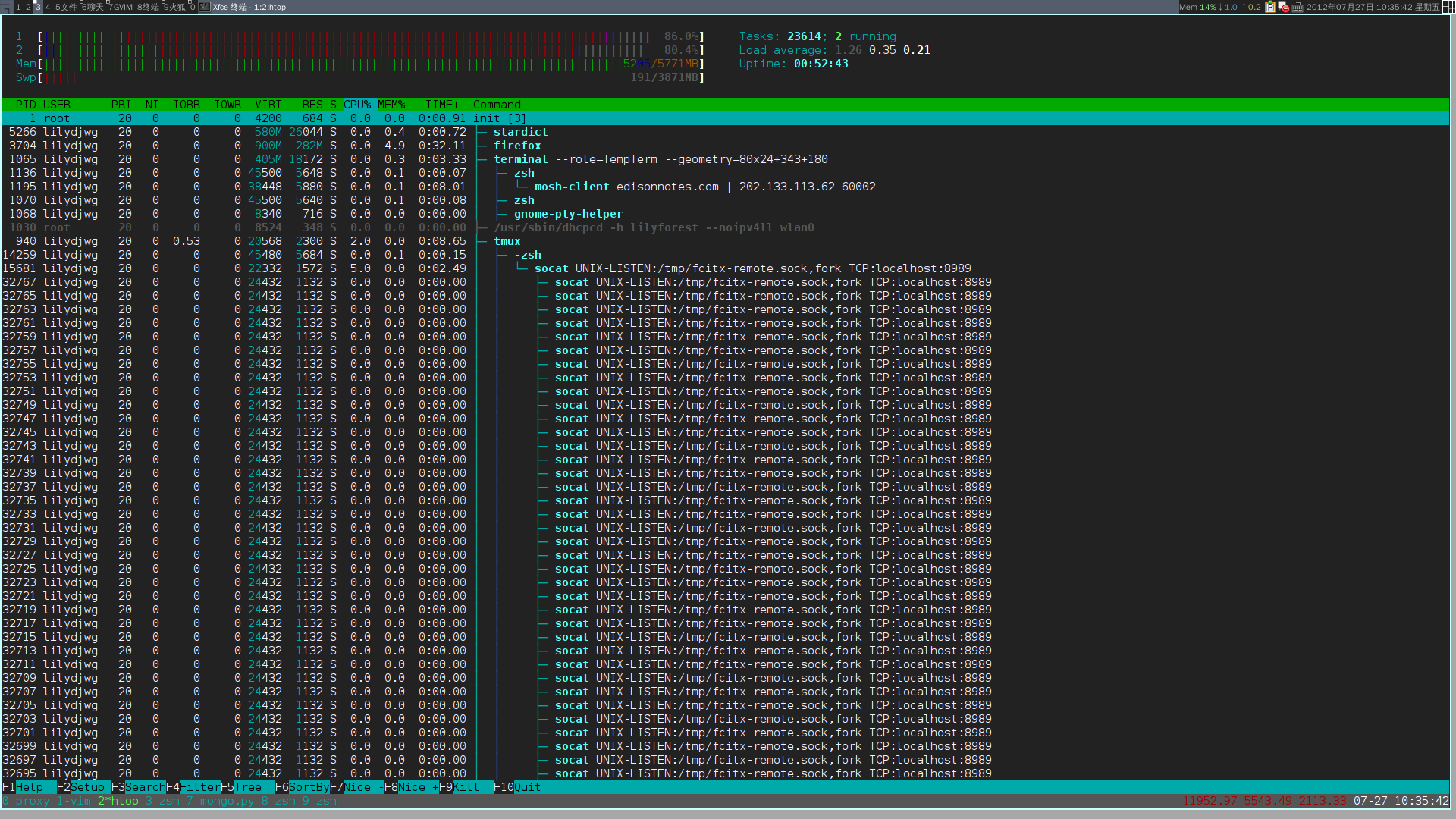HTTP 代理是明文的,这导致实际访问的 URL 可以被他人监测到。即使使用 HTTPS 协议,经过 HTTP 代理时会发送CONNECT请求,告诉代理要连续到远程主机的指定端口。于是,访问的目标域名暴露了。
有没有办法将传输内容加密呢?比如像 HTTPS 那样,使用 TLS 协议连接到代理服务器,然后再进行 HTTP 请求。很遗憾的是,我在 ziproxy 的配置里没有发现这样的选项。在 shlug 邮件列表里询问后,Shell Xu 提到了 stunnel 这个工具。以前我试过用它把 HTTP 的网站转成 HTTPS 的,但是网站后端程序无法知晓用户实际上使用的是 HTTPS,有些郁闷,就没管它了。
这次再次请出 stunnel,在代理服务器上执行如下命令:
sudo stunnel -d 0.0.0.0:8081 -r localhost:8080 -p /etc/stunnel/stunnel.pem
这样,所有到服务器的 8081 端口的请求,都会经过 TLS 解密后传递给 8080 端口。同时响应的数据也会被加密后再返回请求方。
接下来的问题是,浏览器无法直接使用这种代理。实际上除了拿 openssl 命令手动连接外,我不知道任何程序能够使用这种代理。那好,本地弄个反过来加密/解密的服务好了。还是使用 stunnel。不过出了点意外:Arch Linux 的 stunnel 是第四版,不再用命令行参数,转而使用配置文件了。于是参考这篇 Upgrading to stunnel 4,写了份 stunnel4 的配置文件:
compression = zlib foreground = yes output = /dev/stdout client = yes pid = /tmp/stunnel.pid # or will output to syslog :-( output = /tmp/stunnel.log [name] accept = 8082 connect = server.com:8081
这样在本地 8082 端口监听,把所有请求加密后转发到 server.com 的 8081 端口。同时响应的数据会被解密后再返回。
现在,所有与代理服务器传输的数据都被加密了,不怕被偷窥啦。
后记:
后来,我发现其实代理服务器和我本机都装了两个版本的 stunnel,只是名字中不带版本号的一个是第三版而另一个是第四版而已……
再后来,我猛然想起神器 socat——这家伙是支持 OpenSSL 的!比如客户端这边像下边这样子就可以了:
$ socat tcp-listen:8082,fork openssl:server.com:8081,verify=0
socat 真是神器啊,cat、netcat、rinetd、stunnel 的功能都覆盖了!
这样使用的时候,每次来新请求时,socat 会 fork 一个新进程来处理。有点浪费资源。不过略微查看了下,stunnel 似乎也一样。